
时间:2020-07-06 14:51:52 来源:www.win10xitong.com 作者:win10
可能由于病毒或者木马程序,有一位用户今天来告诉小编说win10怎么用administrator登录的情况和,我们发现还是有很多用户会碰到win10怎么用administrator登录的情况。我们其实完全可以慢慢来解决这个win10怎么用administrator登录的问题,只需要一步一步的这样操作:1、首先按下快捷键win+S键打开Cortana,在Cortana搜索栏输入CMD,并“以抄管理员身份运行”。2、然后在命令提示符中输知入命令“net user administrator /active:yes”后回车就搞定了。刚才只是简单的概述了一下,下面才是win10怎么用administrator登录详细的解决形式。
具体步骤如下:
1、首先按下快捷键win+S键打开Cortana,在Cortana搜索栏输入CMD,并“以抄管理员身份运行”。
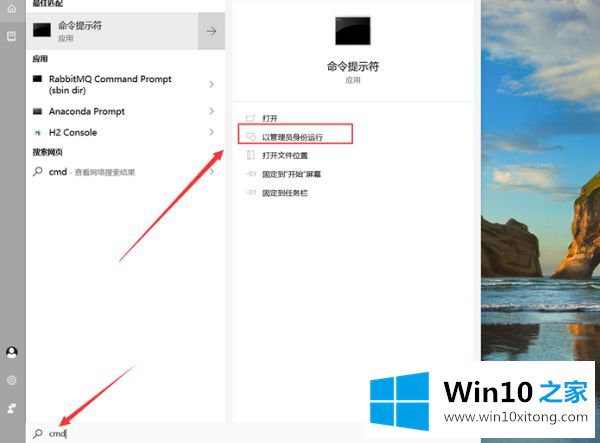
2、然后在命令提示符中输知入命令“net user administrator /active:yes”后回车。

3、此时administrator管理员账户已开启,在开始菜单点击用户头像道就可以看到切换选项。
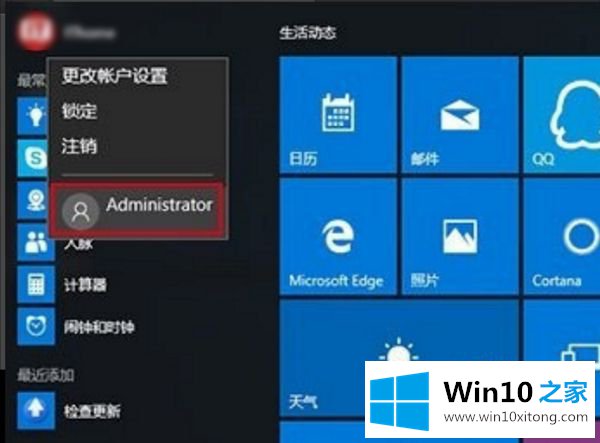
4、点击Administrator后,会切换到登录画面,此时点击登录即可。
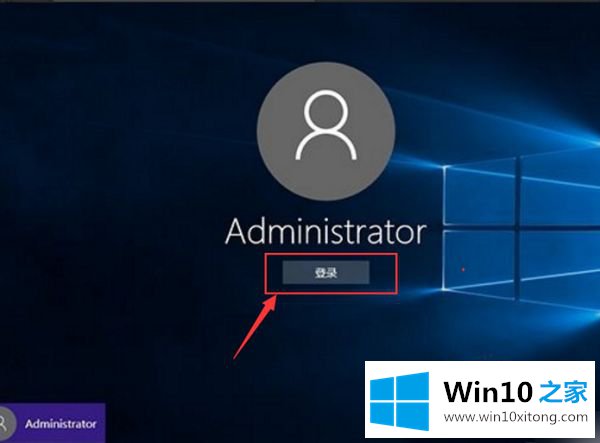
关于win10怎么用administrator登录就给大家介绍到这边了,还不知道怎么操作的用户们可以采取上面的方法来登录即可。
上面的文章非常详细的讲了win10怎么用administrator登录的解决形式,有遇到这样问题的网友可以按照上文介绍的方法尝试处理,希望对大家有所帮助。